

“自动凹口槽”按钮
凹口槽自动选项用于定义凹口槽测量。凹口槽是三条边的方槽。当用户不想测量一系列直线和圆或利用它们构造交点和中点时,此测量类型尤其有用。凹口槽必须用四个测点来测量。
要访问凹口槽选项,需进入自动特征凹口槽对话框(插入|特征|自动|凹口槽)。
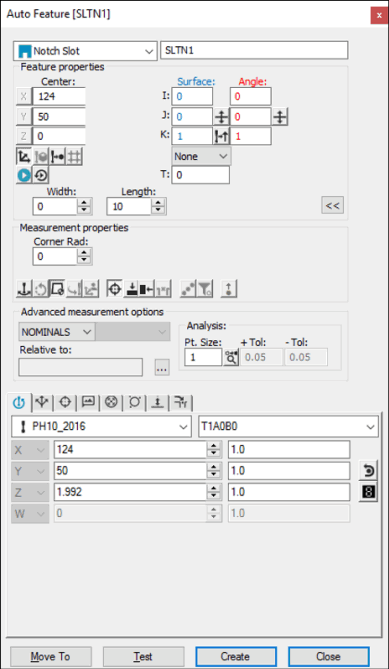
自动特征对话框-凹口槽
打开对话框后,使用其中一种方法创建特征。
使用屏幕上的曲面数据
要使用曲面数据生成凹口槽测量:
从图形模式工具栏中,单击曲面模式图标 ( )。
)。
使用模拟测头,以与使用 CMM 相同的顺序在 CAD 曲面上采集五个测点(请参阅“通过 CMM 使用曲面数据”)。
如果需要的话可以在对话框中和测头工具栏中使用任何其他的修改。
单击创建。
通过 CMM 使用曲面数据
对于此测量方法,应从模式列表选择查找标称值选项。有关标称值的更多信息,请参见 PC-DMIS 核心文档中的“模式列表”主题。
要在 CMM 中使用曲面数据生成凹口槽测量:
使用测头在凹口槽开口的相对边上接触两次。此将沿棱边定义线。
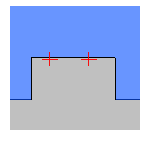
在凹口槽的一条平行边上接触零件一次,然后在另一条平行边接触一次。这将定义长度。该触点将在边线上,位于两条平行边的中间。
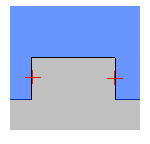
在开口棱上进行一次触测。这将定义凹口槽的宽度。
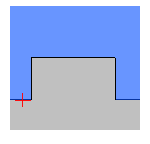
如果需要的话可以在对话框中和测头工具栏中使用任何其他的修改。
单击创建。
使用屏幕上的线框数据
线框CAD数据也可用于生成凹槽。
使用动画测头:
使用测头在凹口槽开口的相对边上接触两次。此将沿棱边定义线。
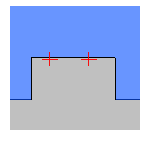
在凹口槽的一条平行边上接触零件一次,然后在另一条平行边接触一次。这将定义长度。该触点将在边线上,位于两条平行边的中间。
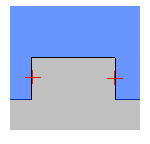
在开口边上采单个点。这将定义凹口槽的宽度。
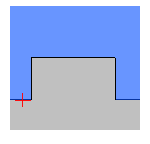
如果需要的话可以在对话框中和测头工具栏中使用任何其他的修改。
单击创建。
在CMM中使用线框数据
对于此测量方法,应从模式列表选择查找标称值选项。有关标称值的更多信息,请参见 PC-DMIS 核心文档中的“模式列表”主题。
要在 CMM 中使用线框数据生成凹槽测量:
使用测头在凹口槽开口的相对边上接触两次。此将沿棱边定义线。
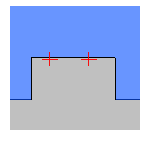
在凹口槽的一条平行边上接触零件一次,然后在另一条平行边接触一次。这将定义长度。该触点将在边线上,位于两条平行边的中间。
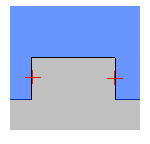
在开口边上采单个点。这将定义凹口槽的宽度。
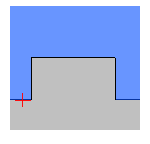
如果需要的话可以在对话框中和测头工具栏中使用任何其他的修改。
单击创建。
不使用CAD数据
要在不使用 CAD 数据的情况下生成凹口槽:
使用三个测点找到顶曲面。
使用测头在凹口槽开口的相对边上接触两次。此将沿棱边定义线。
在凹口槽的一条平行边上接触零件一次,然后在另一条平行边接触一次。这将定义长度。该触点将在边线上,位于两条平行边的中间。
在开口边上采单个点。这将定义凹口槽的宽度。
如果需要的话可以在对话框中和测头工具栏中使用任何其他的修改。
单击创建。
键入数据
这种方法允许用户输入凹口槽所需的 X、Y、Z、I、J、K 值。
在对话框中键入特征所需的 X、Y、Z、I、J、K 值。
单击创建在测量程序中插入特征。